【iOS】メーラー「Spark」を使う(その1:初期設定とメールを読む)
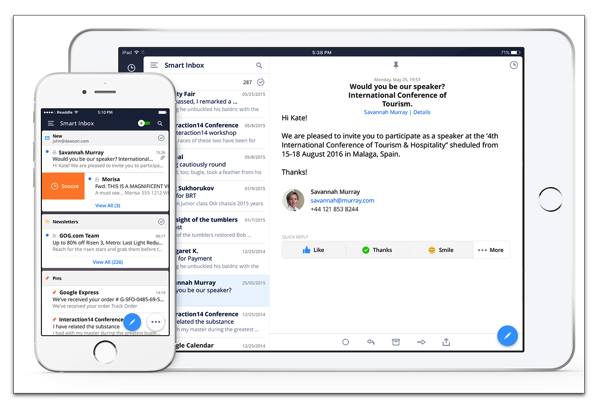
メールを読む
この「Spark」の特徴はスマートフォルダを利用することで新規メールを最初に持ってくることが出来るのです スマートフォルダは、「新規メールなし」「新規」「通知」「メールマガジン」「ピン付き」「受信トレイ」とあります
- メールの画面です
- メールの「件名」「送信者」「詳細ボタン」をタップするとメッセージの詳細が表示されます
- 送信者のメールアドレスをタップします
- 「送信者」を連絡先に追加やアドレスのコピー、メール作成が行えます
- 「メッセージタイプ」をタップすると
- メッセージタイプの変更が行えます
- メール本文を左右にスワイプすることで前後に移動して表示することが出来ます
- 右上の「スヌーズボタン」で設定でき変更のオプションもあります
- メール本文の中央の上部には「ピンボタン」があります
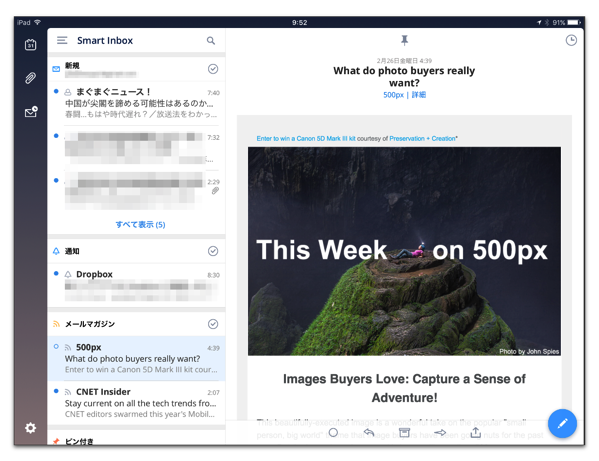
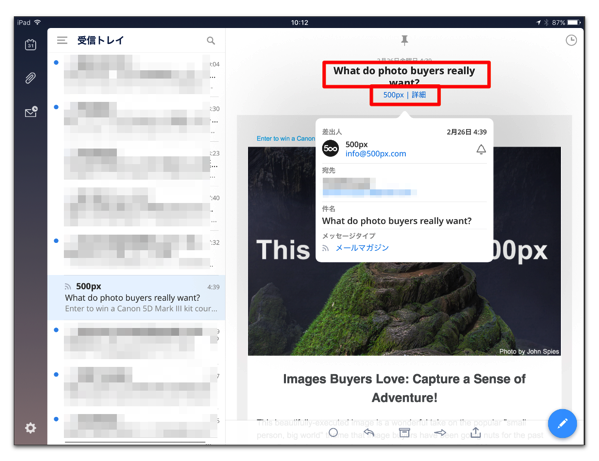
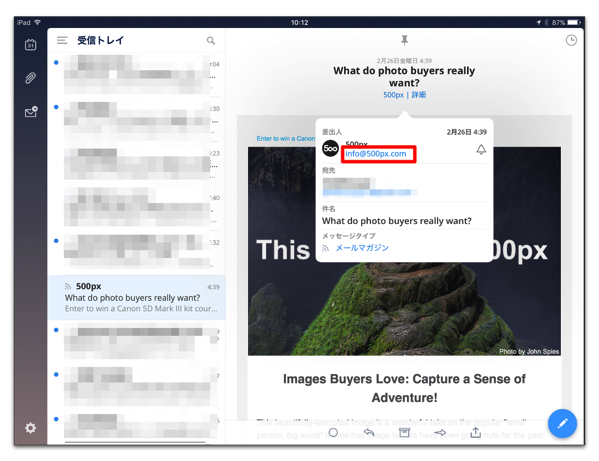

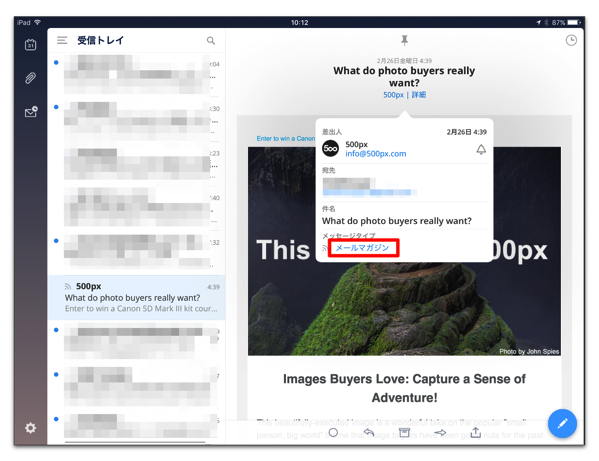
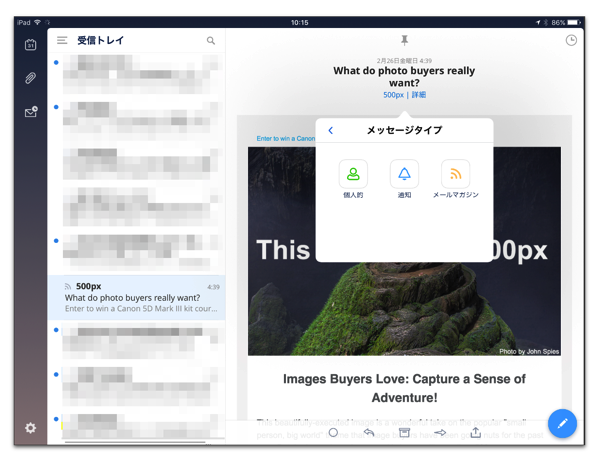

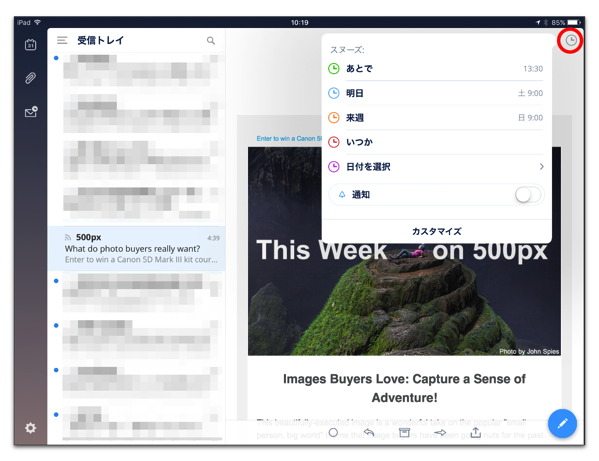
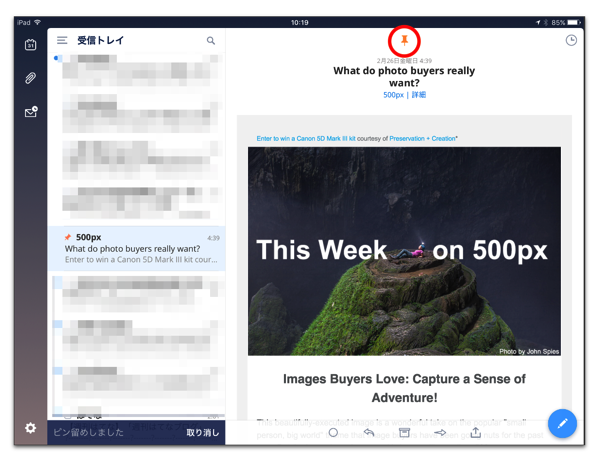
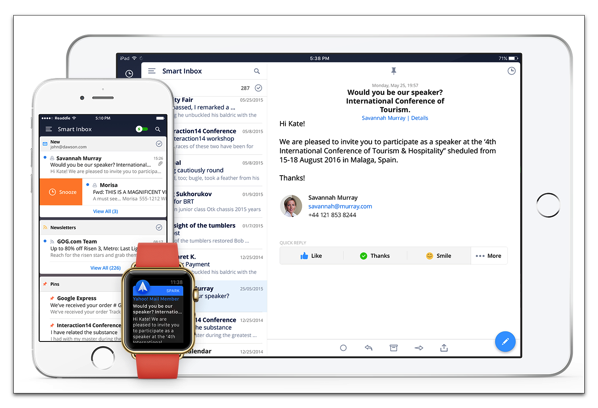
LEAVE A REPLY